Pro Convert解码器的用户可以使用设备上的USB-A接口连接键鼠,在不登录Web GUI的情况下直接设置解码器参数。升级解码器的固件至版本V1.1.595后,用户还可以为键盘设置热键,快速地切换信号源,实现更灵活的解码显示应用。下面将通过NDI编解码视频传输方案来介绍该功能。
所需设备:
1、美乐威Pro Convert系列编码器两台。(本文以Pro Convert HDMI Plus为例)。
2、美乐威Pro Convert系列解码器一台。(本文以Pro Convert for NDI® to HDMI为例)。
3、PTZ摄像机两台。
4、笔记本电脑一台,显示器一台,键盘一台,HDMI线缆若干。
操作步骤:
1、使用美乐威Pro Convert系列编解码产品搭建NDI编解码视频传输方案。具体设备连接如下图所示。默认情况下,编码器发出的NDI流以编码器的序列号命名。
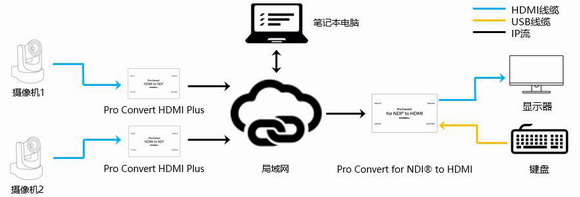
3、登录解码器的Web GUI,选择网络中可用的一路NDI流,点击“保存为预设”。在弹出的“NDI”配置界面,编辑“备注名”、“NDI流”和“缓冲时间”。点击“热键”栏,在弹出的窗口选择所需对应的热键,如“Ctrl+1”,点击“确定”。
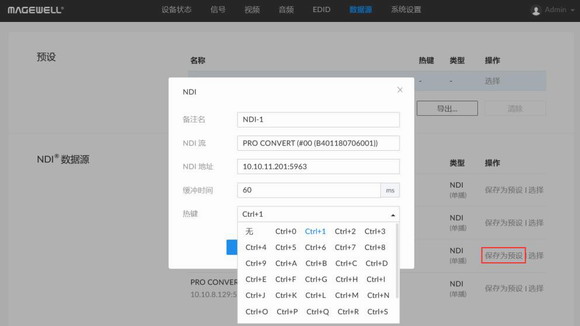
4、同理,重复上述步骤配置另一路NDI流热键为“Ctrl+2” ,点击“确定”。
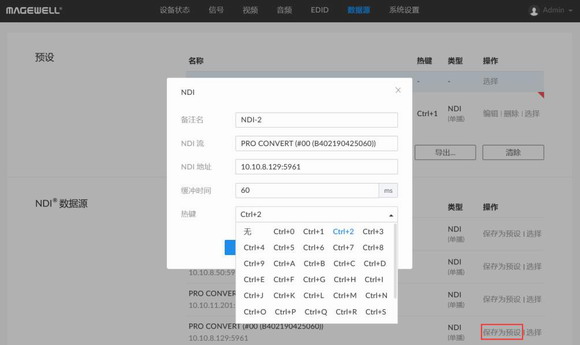
5、此时在“预设”栏中看到已设置热键的两路NDI流。此外,也可以在“预设”栏中点击“添加”,手动添加NDI、RTSP、HTTP、RTMP Pull/Push、MPEG-TS over UDP/SRT/RTP网络流,然后配置热键即可。
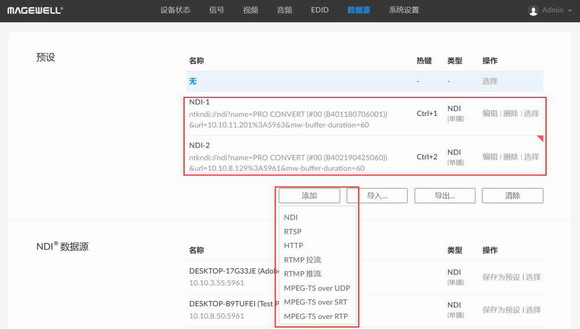
6、在连接解码器的键盘上,按下热键“Ctrl+1”,解码器解码输出“摄像机1”画面;按下热键“Ctrl+2”,解码器解码输出“摄像机2”画面。
在实际应用环境中,用户也可以选择比常规键盘小一点的可编程小键盘,比如Xkeys的数字键盘,以节省桌面的空间。此外需要注意的是,Pro Convert for NDI to AIO上没有USB-A的接口,故上文功能仅限其他解码器型号。
 0
0

 2022-03-10
2022-03-10 
 2022-03-03
2022-03-03 
 2022-02-28
2022-02-28 
 2022-02-24
2022-02-24 
 2022-02-21
2022-02-21 
 2022-02-10
2022-02-10 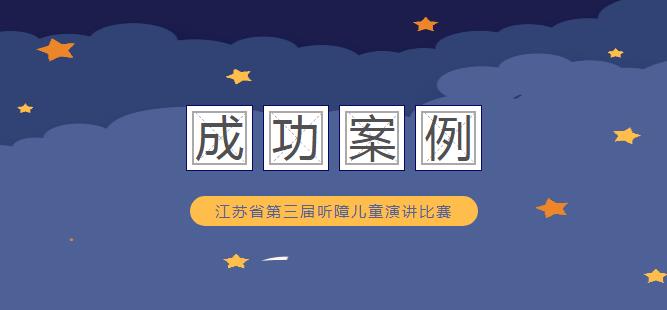
 2022-01-20
2022-01-20 
 2022-01-18
2022-01-18 
 2021-12-17
2021-12-17 
 2021-12-10
2021-12-10  2021-12-01
2021-12-01 
 2021-11-26
2021-11-26 
 2021-11-24
2021-11-24 
 2021-11-19
2021-11-19 
 2021-11-10
2021-11-10 
 2021-11-04
2021-11-04 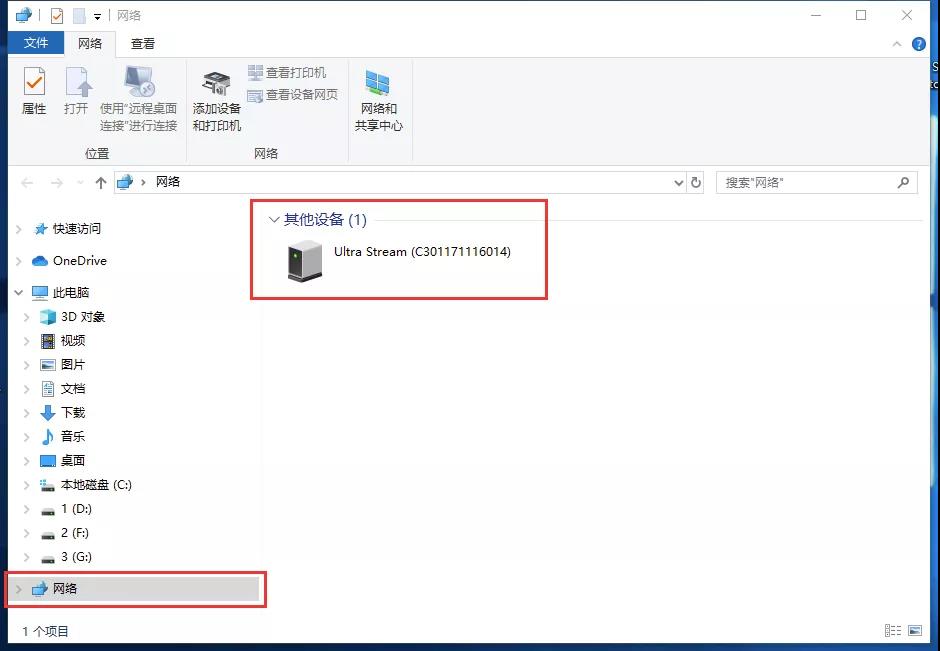
 2021-10-29
2021-10-29  2021-10-27
2021-10-27 
 2021-09-29
2021-09-29 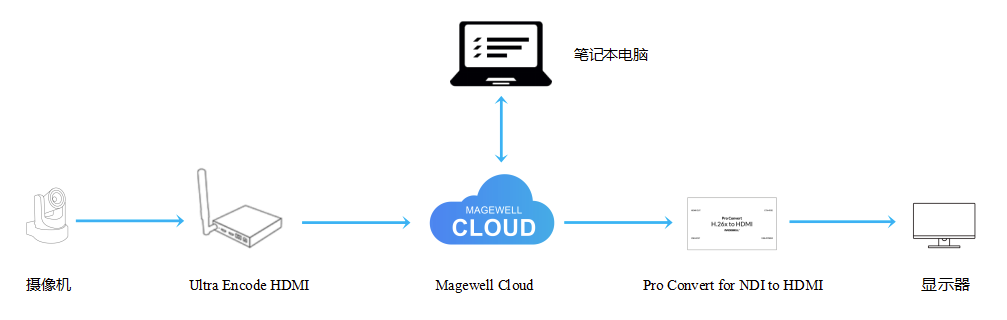
 2021-09-24
2021-09-24